Enviar y recibir correo electrónico con Office 365 adaptador de Outlook Email: BizTalk Server
El adaptador de Email de Outlook Office 365 permite enviar y recibir correos de su Office 365 Outlook Email de BizTalk.
Envío de correo mediante un puerto de envío
En la consola de administración de BizTalk Server, haga clic con el botón derecho en Puertos de envío, seleccione Nuevo y seleccione Puerto de envío unidireccional estático.
Crear un puerto de envío proporciona algunas instrucciones.
Escriba un nombre. En Transporte, establezca el tipoen Office 365 outlook Email y seleccione Configurar.
Seleccione Iniciar sesión ... e inicie sesión en su cuenta de Office 365. La cuenta se rellena automáticamente con la dirección de correo electrónico.
Permitir BizTalk Server aprobación para el permiso de acceso:
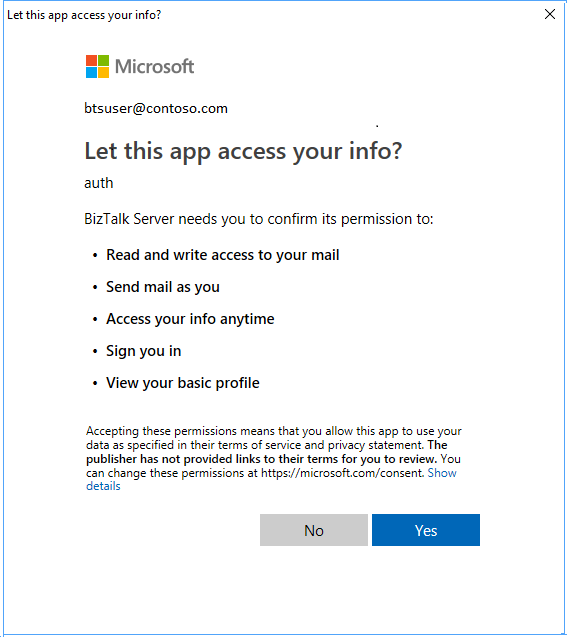
Configure las propiedades Office 365 Outlook Email General:
- Para: Escriba el valor predeterminado para las direcciones de correo separadas por ';' (256 caracteres máximo)
- CC: escriba las direcciones de correo CC predeterminadas separadas por ';' (256 caracteres máximo)
- Asunto: mencione el asunto del correo predeterminado. (256 caracteres máximo)
- Importancia: seleccione su valor de Importancia. La lista desplegable contiene los valores Low, Normal y High con Normal es el valor predeterminado.
Cuando haya terminado, las propiedades son similares a las siguientes:
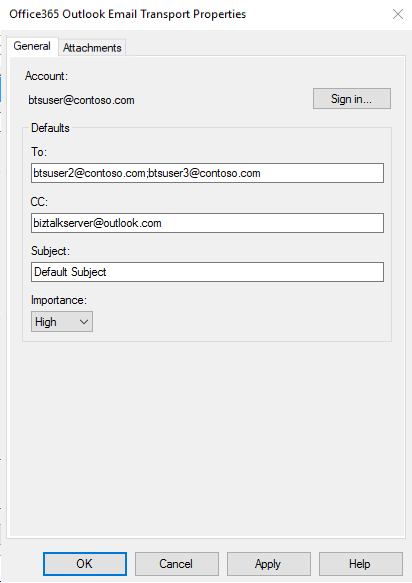
Configure las propiedades Office 365 Outlook Email Attachments:
El cuerpo del correo electrónico que se envía corresponde a la parte del cuerpo del mensaje de BizTalk. Para agregar datos adjuntos al correo electrónico, haga lo siguiente:
- Adjuntar elementos de mensaje de BizTalk: si está activado, los elementos no body del mensaje de BizTalk se agregan como datos adjuntos al correo electrónico enviado.
- Archivos: especifica que un archivo o archivos se adjuntan al mensaje de correo electrónico y la ruta de acceso completa al archivo o archivos. La ruta de acceso o las rutas de acceso especificadas deben ser accesibles para el host del adaptador en tiempo de ejecución. Valor predeterminado: vacío.
Después de seleccionar algunos archivos, las propiedades de datos adjuntos son similares a las siguientes:
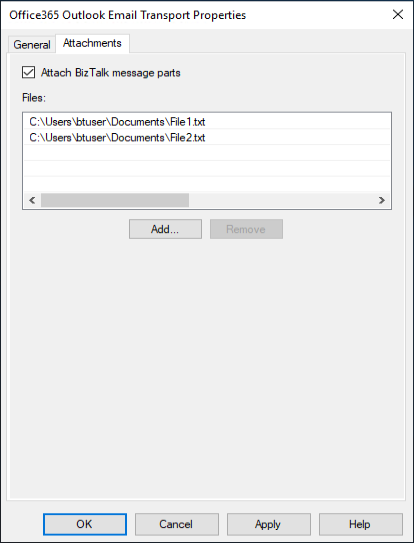
Seleccione Aceptar para guardar los cambios.
Detalles importantes
Las propiedades predeterminadas también se pueden actualizar mediante propiedades promocionadas:
Nombre de propiedad Propiedad promocionada To OfficeMail.To CC OfficeMail.CC Subject OfficeMail.Subject Importancia OfficeMail.Importance Archivos adjuntos OfficeMail.AttachedFiles El valor de la propiedad OfficeMail.AttachedFiles es una lista de archivos con "|" como delimitador entre archivos diferentes. Por ejemplo: "C:\Attachments\File1.pdf|C:\Attachments\File2.xml".
La propiedad ContentType de la parte del cuerpo del mensaje de BizTalk se puede establecer en "Text" o "Html" para indicar el tipo del cuerpo del correo electrónico. De forma predeterminada, será "Texto".
Cuando se adjuntan partes de un mensaje de BizTalk de varias partes, la propiedad ContentType de un elemento, si se proporciona, se usa como tipo MIME para los datos adjuntos creados. De forma predeterminada, el tipo MIME de los datos adjuntos se establece en "application/octet-stream".
Al adjuntar archivos, el tipo MIME de los datos adjuntos se determina a partir de la extensión de nombre de archivo. El tipo MIME predeterminado es "application/octet-stream".
Prueba del puerto de envío
Puede usar un puerto de recepción de archivo simple y una ubicación para enviar mensajes a la Email de Outlook Office 365.
Cree un puerto de recepción mediante el adaptador de archivo. En la ubicación de recepción, establezca la carpeta Receive en C:\Temp\In\y establezca la máscara de archivo en *.xml.
En la Office 365 propiedades de puerto de envío del adaptador de Outlook Email, establezca filtros
BTS.ReceivePortName == <Receive Port Name>en .Pegue lo siguiente en un editor de texto y guarde el archivo como Office365Mail.xml. Este es el mensaje de ejemplo.
<ns0:Root xmlns:ns0="http://BizTalk_Server_Project1.Schema1"> <Record> <Name>BizTalk User</Name> <ID>001</ID> </Record> </ns0:Root>Inicie la ubicación de recepción del archivo y el Office 365 puerto de envío del adaptador de Outlook Email.
Copie Office365Mail.xml mensaje de ejemplo en la carpeta receive (C:\Temp\In\). El puerto de envío envía el archivo XML como cuerpo del correo al Office 365 outlook Email. Los archivos especificados en la pestaña Datos adjuntos de la configuración del puerto se adjuntan al correo electrónico.
Configuración adicional en el controlador de envío
Disponible a partir de BizTalk Server actualización acumulativa 4 de 2020.
Puede ajustar el número máximo de correos electrónicos que envía el adaptador de Office 365 outlook Email a la vez en todos sus puertos de envío en la instancia de host. El valor se establece en 20 de forma predeterminada y se puede cambiar estableciendo la propiedad Número máximo de envíos simultáneos en las propiedades del controlador de envío para el adaptador de Email de Outlook Office 365.
En la consola de administración de BizTalk Server, expanda administración de BizTalk Server, expanda Grupo de BizTalk, expanda Configuración de la plataforma y, a continuación, expanda Adaptadores.
En la lista de adaptadores expandidos, haga clic en Office365 Outlook Email.
En el panel derecho, haga clic con el botón derecho en el controlador de envío que desea configurar y, a continuación, haga clic en Propiedades.

Establezca la propiedad Maximum concurrent sends (Número máximo de envíos simultáneos ).
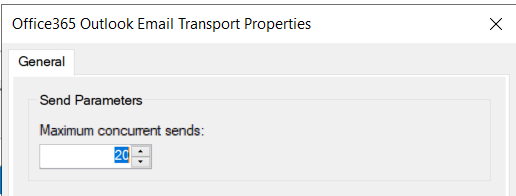
Seleccione Aceptar para guardar los cambios.
Recibir correo electrónico mediante un puerto de recepción
En la consola de administración de BizTalk Server, haga clic con el botón derecho en Puertos de recepción, seleccione Nuevo y seleccione Puerto de recepción unidireccional.
Crear un puerto de recepción proporciona algunas instrucciones.
Escriba un nombre y seleccione Ubicaciones de recepción.
Seleccione Nuevo y Asigne el nombre a la ubicación de recepción. En Transporte, seleccione Office 365 Outlook Email en la lista desplegable Tipo y, a continuación, seleccione Configurar.
Seleccione Iniciar sesión ... e inicie sesión en su cuenta de Office 365. La cuenta se rellena automáticamente con la dirección de correo electrónico.
Permitir BizTalk Server aprobación para el permiso de acceso:
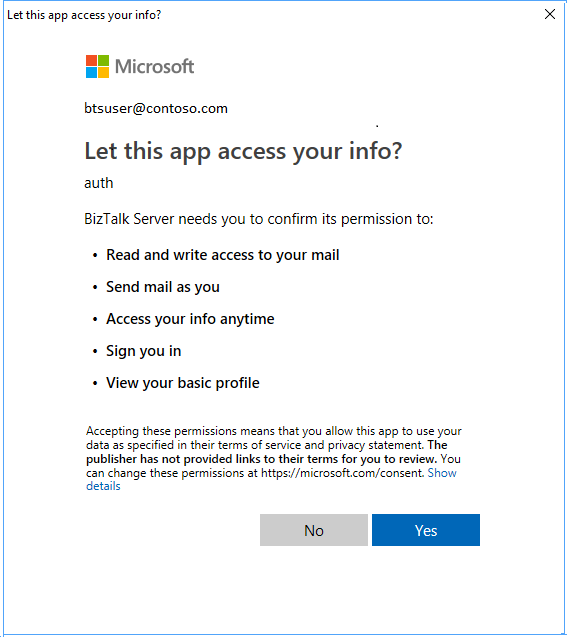
Configure las propiedades generales del punto de conexión:
- Carpeta: seleccione la carpeta para obtener correo electrónico. La carpeta predeterminada es Bandeja de entrada. Tenga en cuenta que las carpetas no son recursivas por naturaleza. Por ejemplo, no se recupera el correo electrónico de las subcarpetas.
- Empezar desde: escriba cómo se recibe el correo electrónico de Office 365. Este valor indica receivedTimeStamp de un correo electrónico en Office 365 Outlook. Email más reciente que los valores especificados se reciben.
- Solo correos no leídos: compruebe esto para leer solo el correo electrónico no leído. Mantenga desactivada la opción para leer todo el correo electrónico.
- Acción posterior: seleccione una acción posterior que se realizará después de leer un correo electrónico. Ninguno es el valor predeterminado y no hace nada después de que BizTalk reciba el correo electrónico. Marcar como lectura implica que, después de recibir un correo electrónico por BizTalk, el correo electrónico del buzón se marca como leído. Eliminar implica que, después de recibir un correo electrónico por BizTalk, se elimina el correo electrónico del buzón. Las acciones posteriores se realizan de forma óptima.
Cuando haya terminado, las propiedades serán similares a las siguientes:

Configure las propiedades de carga del punto de conexión (disponibles a partir de BizTalk Server 2020 y versiones posteriores):
- Entregar MIME: guarda la representación MIME de un correo electrónico. El contenido MIME incluye el cuerpo del correo electrónico y todos los datos adjuntos.
- Contenido del proceso: guarda el cuerpo del correo electrónico. Está seleccionado de forma predeterminada. El tipo de contenido del cuerpo del correo electrónico se guarda en la propiedad ContentType del mensaje de BizTalk creado.
- Incluir datos adjuntos: guarda los datos adjuntos de correo electrónico como parte del mensaje de BizTalk. Está desactivada de forma predeterminada. Cada parte del mensaje de BizTalk tiene la propiedad ContentType establecida en el tipo MIME de los datos adjuntos. Los datos adjuntos que son elementos de Outlook (correos electrónicos, eventos de calendario, contactos) se guardan en su representación MIME.
Cuando haya terminado, las propiedades serán similares a las siguientes:
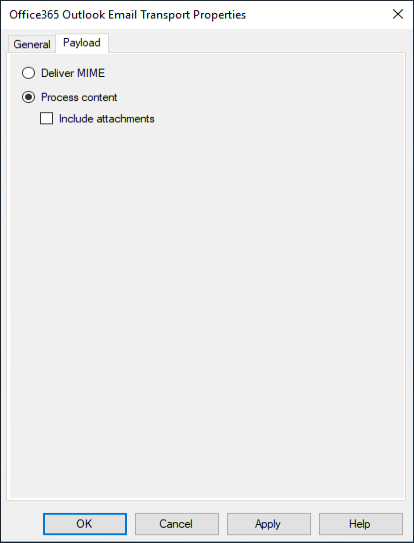
Seleccione Aceptar para guardar los cambios.
Prueba de la configuración de recepción
Puede usar un puerto simple de envío de archivos para recibir mensajes de su Office 365 Outlook Email.
- Cree un puerto de envío mediante el adaptador de archivo. Dentro de las propiedades del puerto de envío, establezca la carpeta Destino en C:\Temp\Out\y establezca el nombre de archivo y en %MessageID%.xml.
- En las propiedades del puerto de envío de archivos, establezca filtros
BTS.ReceivePortName == <Receive Port Name>en . - Inicie el Office 365 outlook Email ubicación de recepción y el puerto de envío de archivos.
- Busque mensajes en la carpeta de destino (c:\temp\out).
Propiedades promocionadas de la canalización de recepción
Las siguientes propiedades de la canalización de recepción se promueven de forma predeterminada:
| Nombre de propiedad | Propiedad promocionada |
|---|---|
| Importancia | OfficeMail.ReceivedMailImportance |
| Subject | OfficeMail.ReceivedMailSubject |
| SenderName | OfficeMail.SenderName |
| SenderAddress | OfficeMail.SenderAddress |
| HasAttachments | OfficeMail.HasAttachments |
Pasos siguientes
Vea todos los adaptadores de Office 365.